win10重装系统黑屏进不去如何解决
- 分类:Win10 教程 回答于: 2021年07月21日 10:32:00
相信很多人都选择自己重装系统,而使用比较多的工具就莫过于U盘了。相比光盘,U盘无疑是方便很多,但是有部分朋友在重装系统的时候,可能是因为操作上面的失误,导致操作系统的过程中出现了黑屏的情况,下面就和大家讲讲如何解决这种情况。
工具/原料:
系统版本:windows 10
品牌型号: 联想(Lenovo)天逸510S
方法/步骤:
1、进入主板BIOS将安全启动secure boot关闭:重启电脑后不断地按键盘右下角的“Del”键即可进入, 一般笔记本都为“F2”键(如果F2键进不去可咨询厂商如何进入BIOS)。
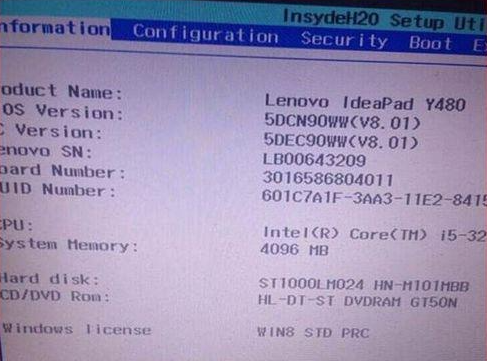
2、找到 Secure Boot 选项,并关闭它。按键盘上下左右键选择各个导航夹,一般在“Security”导航夹内可以找到SecureBoot选项,如下图所示。
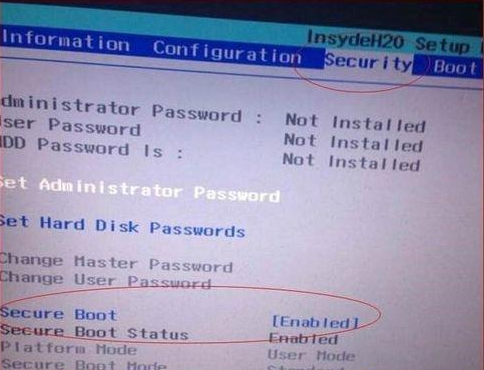
3、后边的“Enabled”表示SecureBoot是开启的状态,我们按键盘下键跳到这个选项,按回车键弹出如下图。再按键盘上下键,选中“Disabled”,意思是关闭SecureBoot,选中后按回车键,然后按“F10”键并按回车键确认则保存BIOS配置。
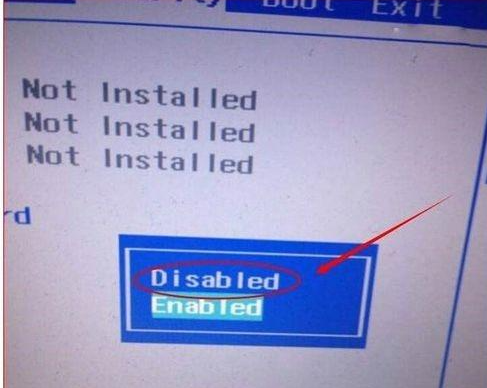
总结:完成上述步骤后,最后把电脑重启我们就能正常进入系统了,希望这个方法能帮到大家吧。
 有用
26
有用
26


 小白系统
小白系统


 1000
1000 1000
1000 1000
1000 1000
1000 1000
1000 1000
1000 1000
1000 1000
1000 1000
1000 1000
1000猜您喜欢
- 深度系统下载安装win10精简版..2022/12/30
- 笔记本电脑打不开任务栏设置的解决方..2021/08/01
- 酷睿i3,小编教你酷睿i3处理器怎么样..2018/03/27
- win10系统一键重装的方法2022/02/28
- 遇到win10更新失败怎么解决2021/10/27
- 粘贴不能用,小编教你电脑复制粘贴不能..2018/10/05
相关推荐
- 小编详解win10如何打开任务管理器..2018/12/29
- 电脑如何重装系统windows102021/08/01
- win10系统激活工具的使用教程..2022/04/04
- windows10易升工具怎么安装win10..2022/03/30
- 升级win11后退回win10系统2022/09/13
- win10开机黑屏时间长怎么解决..2021/01/09

















